Taula de continguts
A partir d'aquest article, aprendràs a mostrar les columnes a Excel 2016 - 2007. T'ensenyarà a mostrar totes les columnes amagades o només les que selecciones, com mostrar la primera columna i molt més.
La possibilitat d'amagar columnes a Excel és molt útil. És possible ocultar algunes columnes utilitzant la funció Amaga o establint l'amplada de la columna a zero. Si treballeu amb fitxers d'Excel on algunes columnes estan amagades, és possible que vulgueu saber com mostrar columnes a Excel per veure totes les dades.
En aquesta publicació us explicaré com mostrar columnes amagades mitjançant el L'opció estàndard Mostra d'Excel, una macro, la funcionalitat Vés a l'especial i Inspector de documents .
Com mostrar totes les columnes d'Excel
Si teniu una o diverses columnes amagades a la taula, podeu mostrar-les totes alhora amb l'opció Mostra d'Excel.
- Feu clic a un triangle petit a la cantonada superior esquerra de la taula per seleccionar tot el full de treball.

Consell. També podeu prémer la drecera del teclat Ctrl+A diverses vegades fins que es ressalti tota la llista.
- Ara només feu clic amb el botó dret a la selecció i seleccioneu l'opció Mostra al menú contextual.
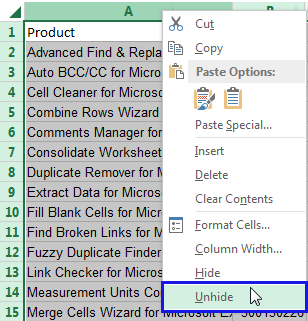
Mostra automàticament totes les columnes d'Excel amb la macro VBA
Trobareu que la macro següent és molt útil si sovint obteniu fulls de treball amb columnes amagades i novoleu perdre el temps buscant-los i mostrant-los. Només cal que afegiu la macro i oblideu-vos de la rutina de mostra.
Sub UnhideAllColumns () Cells.EntireColumn.Hidden = False End SubSi no coneixeu massa bé VBA, no dubteu a explorar-ne possibilitats llegint el nostre article Com inserir i executar macros.
Com mostrar les columnes amagades que seleccioneu
Si teniu una taula d'Excel on hi ha diverses columnes amagades i voleu mostrar només algunes de les seguiu els passos següents.
- Seleccioneu les columnes a l'esquerra i a la dreta de la columna que voleu mostrar. Per exemple, per mostrar la columna B oculta, seleccioneu les columnes A i C.

- Vés a la pestanya Inici > Cèl·lules grup i feu clic a Format > Amaga & Mostra > Mostra columnes .

O pots fer clic amb el botó dret a la selecció i triar Mostra des del menú contextual, o simplement prémer la drecera Mostra columnes: Ctrl + Maj + 0
Com mostrar la primera columna a Excel
Mostrar columnes a Excel pot semblar fàcil fins que no tingueu diverses columnes amagades, però només heu de mostrar la més a l'esquerra. Trieu un dels trucs següents per mostrar només la primera columna de la taula.
Com mostrar la columna A mitjançant l'opció Vés a
Tot i que no hi ha res abans de la columna A per seleccionar, podríem seleccionar la cel·la A1 per mostrar la primera columna. A continuació us indiquem com:
- Premeu F5 o aneu a Inici > Cerca &Seleccioneu > Vés a...

- Veureu el quadre de diàleg Vés a . Introduïu A1 al camp Referència : i feu clic a D'acord .
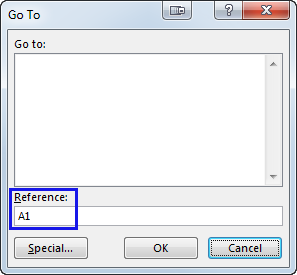
- Tot i que no el podeu veure, la cel·la A1 ara està seleccionada.
- Aneu a la Inici > Agrupeu cel·les i feu clic a Format > Amaga & Mostra > Mostra les columnes .

Com mostrar la primera columna expandint-la
- Fes clic a la capçalera de la columna B per seleccionar-lo.
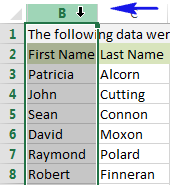
- Mou el cursor del ratolí cap a l'esquerra fins que vegis la fletxa de doble cara .

- Ara només arrossegueu el punter del ratolí cap a la dreta per expandir la columna oculta A .
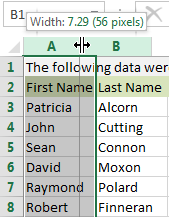
Com mostrar la columna A seleccionant-la
- Feu clic a la capçalera de la columna B per seleccionar-la.
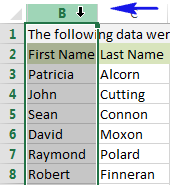
- Arrossegueu el punter del ratolí cap a l'esquerra fins que vegeu que la vora canvia de color. Significa que la columna A està seleccionada tot i que no la veieu.

- Deixeu anar el cursor del ratolí i aneu a Inici > Format > Amaga & Mostra > Mostra les columnes .

Això és tot! Això mostrarà la columna A i deixarà les altres columnes amagades.
Mostra totes les columnes amagades a Excel mitjançant Vés a l'especial
Pot ser bastant difícil trobar totes les columnes amagades. en un full de treball. Per descomptat, podeu revisar les lletres de la columna. Tanmateix, no és una opció si el vostre full de treball en conté nombrosos, com mésde 20, columnes amagades. Encara hi ha un truc per ajudar-vos a localitzar columnes amagades a Excel.
- Obre el teu llibre de treball i navega a la pestanya Inici .
- Fes clic a Troba & Seleccioneu la icona i trieu l'opció Vés a l'especial... de la llista del menú.
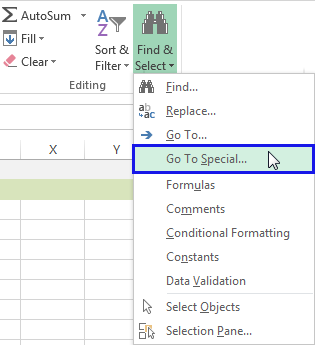
- A la Vés a l'especial quadre de diàleg, seleccioneu el botó d'opció Només cel·les visibles i feu clic a D'acord.
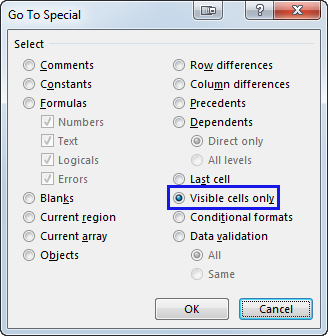
Veureu tot el visible. part de la taula destacada i les vores de les columnes adjacents a les vores de les columnes ocultes es tornaran blanquinoses.
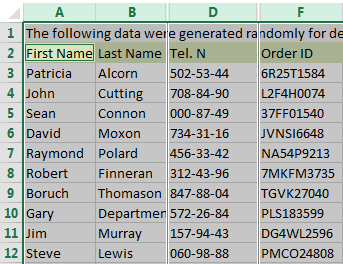
Consell. Podeu fer el mateix amb aquest camí curt: F5>Especial > Només cel·les visibles . Les dreceres divertides només poden prémer la tecla d'accés ràpid Alt + ; (punt i coma).
Comproveu quantes columnes amagades hi ha en un llibre de treball
Si voleu comprovar si hi ha columnes amagades a tot el llibre abans de cercar-ne la ubicació, és possible que la funcionalitat Vés a l'especial no estigui la millor opció. En aquest cas, hauríeu d'utilitzar Document Inspector .
- Aneu a Fitxer i feu clic a la icona Comprova si hi ha un problema . Seleccioneu l'opció Inspecciona el document . Aquesta opció examina el vostre fitxer per trobar propietats ocultes i dades personals.
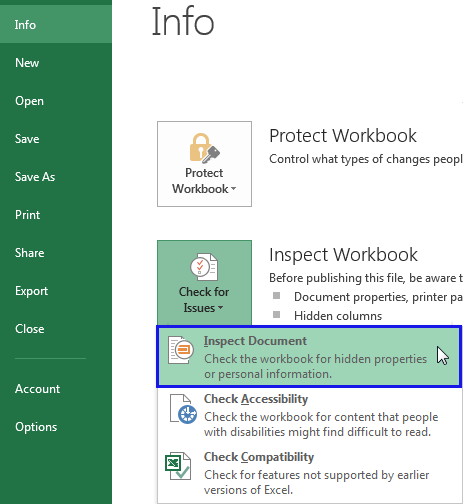

Feu clic aals botons Sí o No .

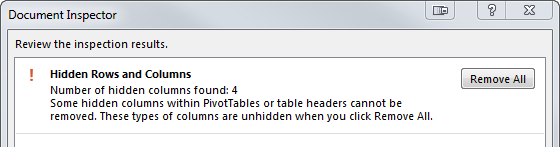
Aquesta finestra també us permet suprimir les dades ocultes si no hi confieu. Simplement feu clic a Elimina-ho tot .
Aquesta funció pot semblar útil si necessiteu saber si hi ha columnes amagades a Excel abans de navegar-hi.
Desactivar-les. mostrant columnes a Excel
Per exemple, amagueu algunes columnes amb dades importants com ara fórmules o informació confidencial. Abans de compartir la taula amb els vostres companys, heu d'assegurar-vos que ningú no mostri les columnes.
- Feu clic a la petita icona Selecciona-ho tot a la intersecció dels números de fila i la columna. lletres per seleccionar tota la taula.
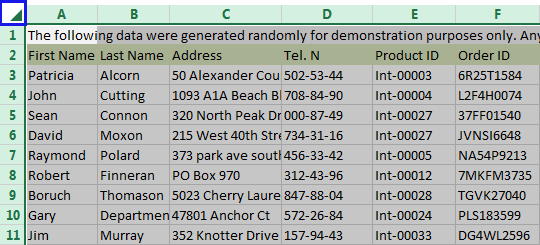
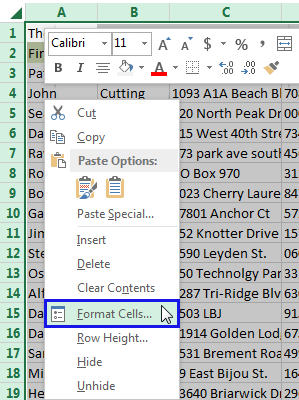
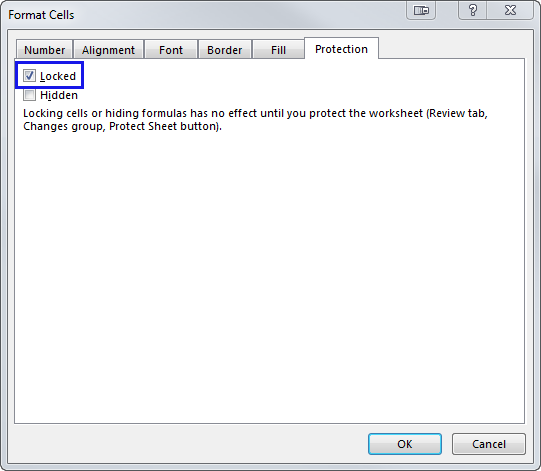

Consell. Tu potsseleccioneu diverses columnes mantenint premut el botó Ctrl .

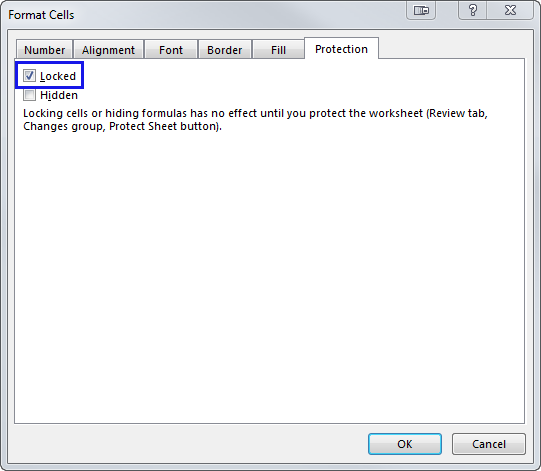


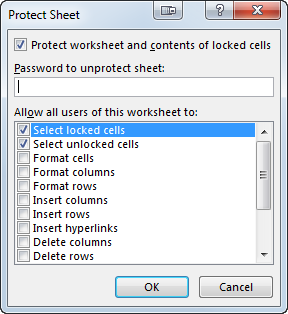
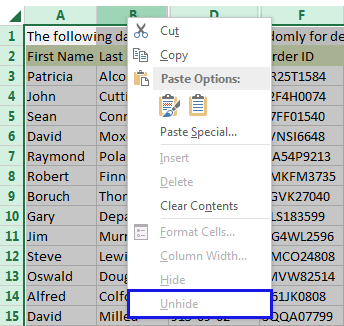
Nota. Si deixeu qualsevol part del document disponible per editar, una persona intel·ligent pot inserir una fórmula en una altra columna que farà referència a la vostra columna oculta protegida. Per exemple, amagueu la columna A, després un altre usuari escriu =A1 a B1, copia la fórmula a la columna i obté totes les dades de la columna A a la columna B.
Ara ja sabeu com mostrar les columnes amagades als vostres fulls de treball d'Excel. Aquells que prefereixen no veure les seves dades, poden beneficiar-se de la possibilitat de desactivar l'opció Mostra . Una macro útil us estalviarà temps en mostrar les columnes cada unatan sovint.
Si queda alguna pregunta, no dubteu a comentar la publicació mitjançant el formulari següent. Sigues feliç i excel·leix en Excel!

